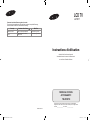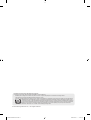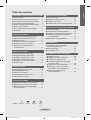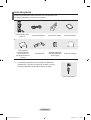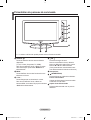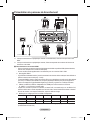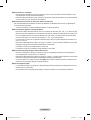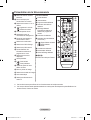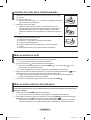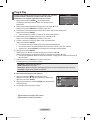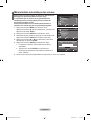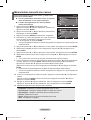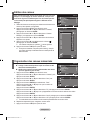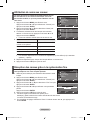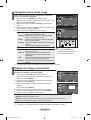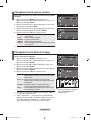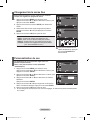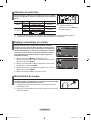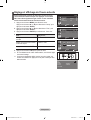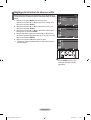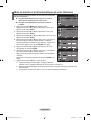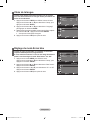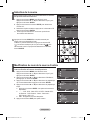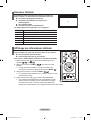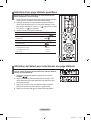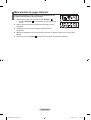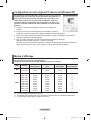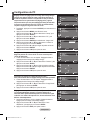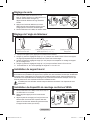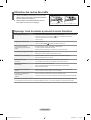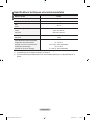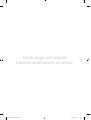Samsung LA19R71W Manuel utilisateur
- Catégorie
- Téléviseurs LCD
- Taper
- Manuel utilisateur
Ce manuel convient également à

LCD TV
LA19R7
Instructions d’utilisation
Avant de faire fonctionner l’appareil,
lisez attentivement ce manuel et conservez-le
en vue d’une utilisation ultérieure.
MENUS A L’ECRAN
AFFICHAGE PC
TELETEXTE
Enregistrez votre produit à l'adresse www.samsung.com/global/register
Enregistrez ici votre modèle et votre numéro de série pour un usage ultérieur.
▪ Modèle _______________ ▪ N° de série. _______________
BN68-01287F-01
Comment contacter Samsung dans le monde
Si vous avez des suggestions ou des questions concernant les produits Samsung,
veuillez contacter le Service Consommateurs Samsung.
Country
SOUTH AFRICA
U.A.E
Customer Care Center
0860 7267864 (SAMSUNG)
800SAMSUNG (7267864)
8000-4726
Web Site
www.samsung.com/za
www.samsung.com/mea
BN68-01287F-01Fre-Cover.indd 1 2007-05-29 �� 9:47:07

© 2007 Samsung Electronics Co., Ltd. All rights reserved.
Précautions à prendre lors de l’affichage d’une image fixe
Une image fixe peut causer des dommages irrémédiables à l’écran du téléviseur.
• N’affichez pas une image fixe sur l’écran LCD plus de 2 heures. Cela pourrait provoquer une rémanence de l’image à l’écran.
Cette rémanence de l’image est également appelée “brûlure de l’écran”.
Pour éviter une telle rémanence de l’image à l’écran, réduisez la luminosité et le contraste de l’écran lorsque vous laissez une image fixe affichée.
•
Regarder l’écran LCD du téléviseur en format 4:3 pendant une longue période peut laisser des traces de bordures à gauche, à droite
et au centre de l’écran, à cause de la différence d’émission de lumière sur l’écran. La lecture d’un DVD ou l’utilisation d’une console de
jeu peut avoir un effet similaire sur l’écran. Les dommages provoqués par les effets qui précèdent ne sont pas couverts par la garantie.
• L’affichage d’images fixes de jeux vidéo et d’ordinateurs pendant plus longtemps qu’une période spécifique peut provoquer des rémanences.
Pour éviter cela, réduisez la “luminosité” et le “contraste” lors de l’affichage d’images fixes.
BN68-01287F-01Fre.indd 1 2007-05-30 �� 8:33:58

Français-
1
Français
Table des matières
BRANCHEMENT ET INSTALLATION DE VOTRE TELEVISEUR
Liste des pièces ................................................2
Présentation du panneau de commande .......... 3
Présentation du panneau de branchement ....... 4
Présentation de la télécommande ..................... 6
Insertion des piles dans la télécommande ........ 7
Mise en marche et arrêt .................................... 7
Mise en mode veille de votre téléviseur ............ 7
Plug & Play ........................................................ 8
REGLAGE DES CANAUX
Mémorisation automatique des canaux ............9
Mémorisation manuelle des canaux ................ 10
Edition des canaux .......................................... 11
Organisation des canaux mémorisés .............. 11
Attribution de noms aux canaux ......................12
Réception des canaux grâce à la
syntonisation ne ............................................12
REGLAGE DE L’IMAGE
Changement de la norme Image ..................... 13
Réglage de l’image personnalisée .................. 13
Changement de la nuance couleur ................. 14
Changement de la taille de l’image ................. 14
Réglage du contrôle de la couleur ..................15
Arrêt sur image ................................................ 15
REGLAGE DU SON
Changement de la norme Son ........................ 16
Personnalisation du son ..................................16
Sélection du mode Son ................................... 17
Réglage automatique du volume ....................17
Branchement du casque ................................. 17
REGLAGE DE L’HEURE
Réglage et afchage de l’heure actuelle ......... 18
Réglage du minuteur de mise en veille ........... 19
Mise en marche et arrêt automatiques
de votre téléviseur ...........................................20
DESCRIPTION DES FONCTIONS
Choix de la langue ..........................................21
Réglage du mode Ecran bleu .......................... 21
Sélection de la source .....................................22
Modication du nom de la source d’entrée .....22
UTILISATION DE LA FONCTION TELETEXTE
Décodeur télétexte .......................................... 23
Afchage des informations télétexte ............... 23
Sélection d’une page télétexte spécique ....... 24
Utilisation de Fastext pour sélectionner
une page télétexte ........................................... 24
Mémorisation de pages télétexte .................... 25
REGLAGE DU PC
Conguration de votre logiciel PC
(basée sur Windows XP) ................................. 26
Modes d’afchage ........................................... 26
Conguration du PC ........................................ 27
RECOMMANDATIONS D’UTILISATION
Réglage du socle .......................................... 28
Réglage de l’angle du téléviseur .................. 28
Installation du support mural ........................ 28
Installation de dispositifs de montage
conformes VESA .......................................... 28
Utilisation des caches décoratifs .................. 29
Dépannage : avant de contacter le
personnel du service d’assistance ...............29
Spécications techniques et
environnementales ....................................... 30
Symbole Appuyez sur Important Remarque Bouton
tactile
BN68-01287F-01Fre.indd 1 2007-05-30 �� 8:33:59

Français-2
Liste des pièces
Vériez que les éléments suivants sont inclus avec votre téléviseur LCD.
S’il manque des éléments, contactez votre revendeur.
Télécommande / Piles
(AAA x 2)
Cordon d’alimentation Kit de xation murale Manuel d’utilisation
Carte de garantie/
Carte d’enregistrement/
Manuel de sécurité
(Non disponible dans tous
les pays)
Cache décoratif
Blindage magnétique
(Non disponible dans
tous les pays)
Chiffon de nettoyage
Le blindage magnétique sert à protéger les câbles des
interférences. Lors de la connexion d’un câble, ouvrez le
blindage magnétique et rabattez-le autour du câble.
➣
Cordon d’alimentation
BN68-01287F-01Fre.indd 2 2007-06-01 �� 2:05:46

Français-3
Présentation du panneau de commande
1
SOURCE
4
CH
Permet de changer de canal.
Dans le menu afché à l’écran, utilisez le
bouton
CH
de la même façon que les
boutons et de la télécommande.
(Vous pouvez allumer votre téléviseur sans
votre télécommande à l’aide de ces boutons.)
5
Haut-parleurs
6
(ALIMENTATION)
Permet d’allumer et d’éteindre le téléviseur.
Témoin d’alimentation
Clignote et s’éteint lorsqu’il est sous tension
et s’allume en mode Veille.
7
Capteur de la télécommande
Dirigez la télécommande vers ce point du
téléviseur.
Permet de basculer entre les sources d’entrée
disponibles
(TV, AV, S-Vidéo, Composant, PC, HDMI).
Dans le menu afché à l’écran, utilisez ce bouton
de la même façon que le bouton ENTER de la
télécommande.
2
MENU
Permet d’afcher le menu des fonctions de votre
téléviseur sur l’écran.
3
+ VOL -
Permet d’augmenter ou de baisser le volume.
Dans le menu afché à l’écran, utilisez les
boutons+ VOL - de la même façon que les boutons
et de la télécommande.
1
2
3
4
5
6 7
La couleur et la forme du produit peuvent varier en fonction du modèle.
➣
BN68-01287F-01Fre.indd 3 2007-05-30 �� 8:34:01

Français-4
Présentation du panneau de branchement
Lorsque vous branchez un périphérique externe à votre téléviseur, assurez-vous que celui-ci est
éteint.
Lorsque vous branchez un périphérique externe, faites correspondre les couleurs de la borne de
connexion et du câble.
1 Branchement au connecteur HDMI
Prend en charge les connexions entre des périphériques audio/vidéo compatibles HDMI (boîtiers décodeurs,
lecteurs DVD, récepteurs AV et moniteurs numériques).
Aucune connexion audio supplémentaire n’est nécessaire pour une connexion HDMI - HDMI.
Que signie HDMI ?
“High Denition Multimedia interface” permet la transmission de données vidéo numériques haute dénition et
plusieurs canaux de son numérique (5. 1 canal).
Le terminal HDMI/DVI prend en charge la connexion DVI vers un périphérique raccordé avec le câble adéquat
(non fourni). La différence entre HDMI et DVI est que le périphérique HDMI est plus petit, est équipé de la
fonction de codage HDCP (High Bandwidth Digital Copy Protection), et gère le son numérique multicanal.
Utilisez le câble DVI-HDMI ou l’adaptateur DVI-HDMI pour cette connexion et la borne
R - AUDIO - L sur DVI pour la sortie audio.
Lorsque vous connectez ce produit à un décodeur, un lecteur DVD, une console de jeu, etc. via HDMI ou DVI,
veillez à le dénir dans un mode compatible avec une sortie vidéo, comme illustré dans le tableau ci-dessous.
Dans le cas contraire, vous risquez une distorsion, rupture ou absence d’image.
Modes pris en charge pour DVI ou HDMI et Composant
480i 480p 576i 576p 720p 1080i
HDMI/DVI 50Hz
X X X O O O
HDMI/DVI 60Hz
X O X X O O
Composant O O O O O O
N’essayez pas de relier le connecteur HDMI/DVI à un PC ou une carte graphique pour ordinateur portable.
(Cela afcherait un écran vide.)
➣
➣
-
-
➣
-
-
➣
-
➣
-
HDMI IN
COMPONENT IN AV IN
PC IN
PC
HDMI
AUDIO
AUDIO AUDIO VIDEO
AUDIO
S-VIDEO
1 2 3
4 5 67
Entrée de l’alimentation
BN68-01287F-01Fre.indd 4 2007-05-30 �� 8:34:01

Français-5
2 Branchement à l’ordinateur
Branchez le câble secondaire D (D-Sub) (en option) sur la prise “PC (PC IN)” située à l’arrière du téléviseur et son
autre extrémité sur la carte vidéo de votre ordinateur.
Branchez le câble audio stéréo à la prise “AUDIO (PC IN)” située à l’arrière de votre téléviseur, puis l’autre extrémité
à la prise “Audio Out” de la carte son de votre ordinateur.
3 Branchement à un réseau de télévision câblée ou hertzienne
An de retransmettre correctement les canaux de télévision, le téléviseur doit recevoir un signal depuis
l’une des sources suivantes :
une antenne extérieure, un réseau de télévision câblée ou un réseau par satellite.
4 Branchement d’appareils composants (DVD)
Branchez les câbles composants vidéo (en option) au connecteur de composant (“PR”, “PB”, “Y”) à l’arrière de votre
téléviseur et les autres extrémités aux connecteurs de sortie vidéo du composant correspondants sur le lecteur DVD.
Si vous souhaitez brancher à la fois le boîtier décodeur et le lecteur DVD, vous devez brancher le boîtier décodeur
au lecteur DVD et celui-ci au connecteur de composant (“Y”, “Pb”, “Pr”) de votre téléviseur.
Les connecteurs Y, Pb et Pr de vos appareils composants (lecteur DVD) sont parfois désignés par les lettres Y, B-Y
et R-Y ou Y, Cb et Cr.
Branchez les câbles audio RCA (en option) sur la prise “R - AUDIO - L” située à l’arrière du téléviseur et leurs autres
extrémités sur les prises de sortie audio correspondantes du lecteur DVD.
Ce téléviseur LCD afche une image optimale en mode 720p.
Ce téléviseur LCD afche une résolution d’image optimale en mode 1080i.
5 Branchement de périphériques audio/vidéo externes
Branchez un câble RCA (en option) ou S-VIDEO (en option) à un périphérique audio/vidéo externe approprié tel
qu’un magnétoscope, un lecteur DVD ou un caméscope.
Branchez les câbles audio RCA (en option) sur la prise “R - AUDIO – L” située à l’arrière du téléviseur et leurs autres
extrémités sur les prises de sortie audio correspondantes du périphérique audio/vidéo.
Vous pouvez brancher un casque à la prise casque (6) située à l’arrière du téléviseur/moniteur. Lorsque le casque
est branché, les haut-parleurs intégrés n’émettent plus de son.
7 Verrouillage Kensington
Le verrouillage Kensington (en option) est un dispositif utilisé pour xer physiquement le système dans le cas d’une
utilisation dans un endroit public.
Si vous désirez utiliser un dispositif de verrouillage, contactez le revendeur où vous avez acheté le téléviseur.
-
-
-
-
-
-
-
-
-
-
-
-
-
-
BN68-01287F-01Fre.indd 5 2007-05-30 �� 8:34:01

Français-6
Présentation de la télécommande
1
Bouton de mise en veille du
téléviseur
Fonctions télétexte
3
Pause télétexte
6
Index télétexte
0
Page secondaire télétexte
!
Sélection de la taille du
télétexte
@
Afchage télétexte/
informations relatives au
télétexte et programme
normal
#
Activation du télétexte
$
Sélection du mode télétexte
(LIST/FLOF)
^
P : Page télétexte suivante
P : Page télétexte
précédente
&
Annulation du télétexte
)
Mémorisation télétexte
a
Quitte l’afchage télétexte
8 9 * (
Sélection des rubriques Fastext
2
Pavé numérique pour
l’accès direct aux canaux
3
Sélection de canaux à 1 ou 2
chiffres
4
: Augmenter le volume
: Réduire du volume
5
Arrêt temporaire du son
6
Afchage du menu et
conrmation de changement
7
Permet de commander le
curseur dans le menu
8
Sélection du mode audio
9
Sélection de l’effet d’image
0
Sélection de l’effet sonore
#
Permet d’afcher les
informations relatives au
programme en cours
$
Sélection de la source
disponible
%
Canal précédent
^
P : Canal suivant
P : Canal précédent
&
Permet de quitter le menu
afché à l’écran
*
Mise en pause de l’image
(
Sélection de la taille de l’image
)
Arrêt automatique
a
Sélectionne directement le
mode TV
Une lumière intense peut affecter le bon fonctionnement de la télécommande.
Ceci est une télécommande spéciale destinée aux malvoyants. Elle dispose de points Braille sur les
boutons Power, Channel et Volume.
➣
➣
BN68-01287F-01Fre.indd 6 2007-05-30 �� 8:34:02

Français-7
Insertion des piles dans la télécommande
1. Soulevez le couvercle situé à l’arrière de la télécommande comme indiqué
sur la gure.
2. Placez-y deux piles AAA.
Assurez-vous que les pôles “+” et “-” des piles correspondent au schéma
situé à l’intérieur du compartiment.
3. Remettez le couvercle en place.
Retirez les piles et stockez-les dans un endroit frais et sec si vous
n’utilisez pas la télécommande pendant longtemps. La télécommande
peut être utilisée jusqu’à environ 7 mètres du téléviseur. Dans des
conditions d’utilisation normale du téléviseur, les piles durent environ un
an.
Si la télécommande ne fonctionne pas :
1. Le téléviseur est-il sous tension ?
2. Les bornes + et - des piles ne sont-elles pas inversées ?
3. Les piles sont-elles déchargées ?
4.
Le cordon d’alimentation est-il débranché ou y a-t-il une panne de
courant ?
5. Une lampe uorescente ou néon est-elle allumée à proximité ?
Mise en marche et arrêt
Le câble relié au secteur est xé à l’arrière du téléviseur/moniteur.
1. Branchez le cordon d’alimentation sur une prise secteur appropriée.
Le voyant de veille s’allume sur la façade du téléviseur.
2. Appuyez sur le bouton
situé sur la façade de votre téléviseur.
Vous pouvez également appuyer sur le bouton POWER ou sur le bouton TV ( ) de votre
télécommande pour allumer le téléviseur.
Le dernier programme que vous avez regardé est automatiquement re-sélectionné.
3. Appuyez sur les boutons numériques (de 0 à 9), sur les boutons canal suivant/précédent
( / ) de la
télécommande ou sur le bouton < CH > situé sur le côté droit du téléviseur.
Lorsque vous allumez le téléviseur pour la première fois, vous devrez choisir la langue dans
laquelle vous souhaitez que les menus s’afchent.
4. Pour éteindre votre téléviseur, appuyez de nouveau sur le bouton
POWER .
Mise en mode veille de votre téléviseur
Vous pouvez mettre votre téléviseur en mode Veille an de réduire la consommation électrique. Le
mode veille peut être utile si vous souhaitez éteindre votre téléviseur temporairement (pendant un
repas par exemple).
1. Appuyez sur le bouton
POWER de la télécommande.
L’écran s’éteint et un voyant de veille rouge apparaît sur la façade de votre téléviseur.
2. Pour rallumer le téléviseur, appuyez de nouveau sur le bouton
POWER , les boutons numériques
(de 0 à 9), le bouton TV ( ) ou les boutons canal suivant/précédent ( / ).
Ne laissez pas le téléviseur en mode Veille pendant de longues périodes (lorsque vous êtes en
vacances par exemple). Il est conseillé de débrancher le téléviseur du secteur et de l’antenne.
➣
➣
➣
➣
➣
➣
➣
➣
➣
BN68-01287F-01Fre.indd 7 2007-05-30 �� 8:34:03

Français-8
Plug & Play
Lorsque vous allumez le téléviseur pour la première fois, plusieurs
réglages de base s’effectuent l’un après l’autre de manière
automatique. Les réglages disponibles sont les suivants :
1. Appuyez sur le bouton
POWER de la télécommande.
Le message “Start Plug & Play” s’afche et la mention OK est
sélectionnée.
2. Sélectionnez la langue appropriée en appuyant sur le bouton
ou .
Appuyez sur le bouton ENTER pour conrmer votre choix.
3. Le message “Check antenna input” s’afche et la mention OK est alors sélectionnée.
Appuyez sur le bouton ENTER.
Veuillez vérier que le câble ou l’antenne est correctement branché.
4. Sélectionnez le pays souhaité en appuyant sur le bouton
ou .
Appuyez sur le bouton ENTER pour conrmer votre choix.
5. Le menu “Auto Store” s’afche et l’option “Start” est sélectionnée.
Appuyez sur le bouton ENTER.
La recherche de canaux démarrera et se terminera automatiquement.
Une fois que tous les canaux disponibles sont mémorisés, le menu “Clock Set” s’afche.
Appuyez sur le bouton ENTER à tout moment pour interrompre la mémorisation.
6. Appuyez sur le bouton ENTER.
Sélectionnez Hour, Minute ou am/pm en appuyant sur le bouton ou .
Sélectionnez les heures, les minutes ou am/pm en appuyant sur le bouton ou .
Vous pouvez également dénir les heures et les minutes en appuyant sur le pavé numérique de la
télécommande.
7. Appuyez sur le bouton ENTER pour conrmer votre choix.
Le message “Enjoy your watching” s’afche.
Language : Sélectionnez votre langue.
Area : Sélectionnez votre pays.
Auto Store : Balaie et mémorise automatiquement tous les canaux disponibles dans votre zone.
Clock Set : Règle l’heure actuelle du téléviseur.
Si vous souhaitez réinitialiser cette fonction...
1. Appuyez sur le bouton
MENU pour afcher le menu.
Appuyez sur le bouton ou pour sélectionner “Setup” puis
appuyez sur le bouton ENTER.
2. Appuyez de nouveau sur le bouton
ENTER pour sélectionner le
mode Plug & Play.
3. Le message “Start Plug & Play” s’afche.
Mémorisation automatique des canaux
Mémorisation manuelle des canaux
➣
➣
➣
➣
➣
-
-
Plug & Play
Enter Exit
Start Plug & Play.
OK
Setup
Move Enter Return
Plug & Play
Language : English
Time
Blue Screen : Off
PC
BN68-01287F-01Fre.indd 8 2007-05-30 �� 8:34:03

Français-9
Mémorisation automatique des canaux
Vous pouvez chercher les plages de fréquence disponibles par
balayage (leur disponibilité dépend de votre pays).
Il est possible que les numéros de programme attribués
automatiquement ne correspondent pas aux numéros de
programme souhaités ou réels.
Vous pouvez toutefois trier les numéros manuellement et
supprimer les canaux que vous ne souhaitez pas regarder.
1. Appuyez sur le bouton
MENU pour afcher le menu.
Appuyez sur le bouton ou pour sélectionner “Channel” puis
appuyez sur le bouton ENTER.
2. Appuyez sur le bouton
ENTER pour sélectionner “Area”.
3.
Sélectionnez la zone souhaitée en appuyant sur le bouton ou .
Appuyez sur le bouton ENTER pour conrmer votre choix.
4. Appuyez sur le bouton
ou pour sélectionner “Auto Store”
puis appuyez sur le bouton ENTER.
5. Appuyez sur le bouton ENTER pour sélectionner “Start”.
Le téléviseur commence à mémoriser tous les canaux
disponibles.
Appuyez sur le bouton ENTER à tout moment pour
interrompre le processus de mémorisation et retourner au
menu “Channel”.
6. Une fois que tous les canaux disponibles sont mémorisés, le menu “Sort” s’afche.
➣
➣
Channel
Move Enter Return
Area : Asia/W.Europe
Auto Store
Manual Store
Channel Manager
Sort
Name
Fine Tune
Area
Move Enter Return
Asia/W.Europe
CIS/E.Euro p e
China
Hong Kong/ U K
Australia
NZL/Indone s i a
South Africa
America
Auto Store
40MHz P1 C-- VHF-L
Enter Return
0%
Start
BN68-01287F-01Fre.indd 9 2007-05-30 �� 8:34:04

Français-10
Mémorisation manuelle des canaux
Vous pouvez mémoriser jusqu’à 100 canaux, y compris ceux
reçus via les réseaux câblés.
Lors de la mémorisation manuelle des canaux, vous pouvez
choisir de mémoriser ou non chaque canal trouvé ;
le numéro du programme qui vous servira à identier
chaque canal mémorisé.
1. Appuyez sur le bouton MENU pour afcher le menu.
Appuyez sur le bouton ou pour sélectionner “Channel” puis
appuyez sur le bouton ENTER.
2. Appuyez sur le bouton
ou pour sélectionner “Manual Store”
puis appuyez sur le bouton ENTER.
3. Appuyez sur le bouton
ENTER pour sélectionner “Programme”.
4. Pour attribuer un numéro de programme à un canal, vous pouvez
trouver le chiffre correspondant en appuyant sur le bouton
ou puis appuyez sur le bouton ENTER.
Vous pouvez également attribuer un numéro de programme en appuyant sur le pavé numérique de
la télécommande.
5. Appuyez sur le bouton ou pour sélectionner “Colour System” puis appuyez sur le bouton ENTER.
6. Sélectionnez le standard de couleur voulu en appuyant sur le bouton ou puis appuyez sur le
bouton ENTER.
7. Appuyez sur le bouton ou pour sélectionner “Sound System” puis appuyez sur le bouton ENTER.
8. Sélectionnez le système sonore voulu en appuyant sur le bouton
ou puis appuyez sur le bouton
ENTER.
S’il n’y a aucun son ou si le son est anormal, re-sélectionnez la norme son requise.
9. Si vous connaissez le numéro du canal à mémoriser, appuyez sur le bouton ou pour sélectionner
“Channel”. Appuyez sur le bouton ENTER. Sélectionnez C (Canal hertzien) ou S (Canal câblé) en
appuyant sur le bouton ou . Appuyez sur le bouton pour choisir le canal.
Sélectionnez le numéro de votre choix en appuyant sur le bouton ou puis appuyez sur le bouton
ENTER.
Channel mode : P (Mode Programme), C (Mode Air channel), S (Mode Cable channel)
Vous pouvez également attribuer un numéro de programme en appuyant sur le pavé numérique de
la télécommande.
10. Si vous ne connaissez pas les numéros de canaux, appuyez sur le bouton
ou pour sélectionner
“Search”.
Appuyez sur le bouton ENTER. Lancez une recherche en appuyant sur le bouton ou puis
appuyez sur le bouton ENTER.
11. Appuyez sur le bouton
ou pour sélectionner “Store” puis appuyez sur le bouton ENTER.
Appuyez sur le bouton ou pour sélectionner “OK” puis appuyez sur le bouton ENTER.
12. Répétez les étapes 3
à 11 pour chaque canal à mémoriser.
Programme : Sélectionne un numéro de programme pour un canal
Colour System : Congure le système de prise en charge des couleurs.
Sound System : Congure le système de prise en charge des sons.
Channel : Sélectionne un canal.
Search : Balaie pour trouver la valeur des fréquences du canal.
Store : Sauvegarde vos réglages.
➣
➣
➣
➣
Channel
Move Enter Return
Area : Asia/W.Europe
Auto Store
Manual Store
Channel Manager
Sort
Name
Fine Tune
Manual Store
Move Enter Return
Programme : P1
Colour System : Auto
Sound System : BG
Channel : C--
Search : 69 MHz
Store : ?
BN68-01287F-01Fre.indd 10 2007-05-30 �� 8:34:04

Français-11
Edition des canaux
Vous pouvez exclure des canaux choisis parmi ceux que vous avez
balayés. Lors du balayage des canaux mémorisés, ceux que vous
avez choisi d’ignorer ne s’afchent pas. Tous les canaux que vous
ne choisissez pas spéciquement d’ignorer s’afchent lors du
balayage.
1. Utilisez les boutons numériques pour sélectionner directement la
chaîne qui sera ajoutée ou supprimée.
2. Appuyez sur le bouton MENU pour afcher le menu.
Appuyez sur le bouton ou pour sélectionner “Channel”,
puis appuyez sur le bouton ENTER.
3. Appuyez sur le bouton
ou pour sélectionner “Channel
Manager”, puis appuyez sur le bouton ENTER.
4. Appuyez sur le bouton
ou pour sélectionner les chaînes à
supprimer ou à ajouter.
5 Appuyez sur le bouton pour sélectionner la colonne “ ”,
puis appuyez sur le bouton ENTER.
Les chaînes marquées du symbole “ ” seront ajoutées.
6. Appuyez sur le bouton EXIT pour quitter le menu.
Vous pouvez visualiser n’importe quelle chaîne (y compris
une chaîne enlevée) à l’aide des boutons numériques de la
télécommande.
Organisation des canaux mémorisés
Vous pouvez intervertir les numéros de deux canaux pour :
Changer l’ordre numérique dans lequel ces canaux ont été
mémorisés automatiquement.
Attribuer des numéros facilement mémorisables aux canaux
que vous regardez le plus souvent.
1. Appuyez sur le bouton MENU pour afcher le menu.
Appuyez sur le bouton ou pour sélectionner “Channel”, puis
appuyez sur le bouton ENTER.
2. Appuyez sur le bouton
ou pour sélectionner “Sort” puis
appuyez sur le bouton ENTER.
3. Appuyez sur le bouton
ENTER pour sélectionner “From”.
Appuyez sur le bouton ou jusqu’à ce que le numéro de
chaîne à modier s’afche.
Appuyez sur le bouton ENTER.
4. Appuyez sur le bouton
ou pour sélectionner “To” puis appuyez sur le bouton ENTER.
Appuyez sur le bouton ou jusqu’à ce qu’apparaisse le nouveau numéro à attribuer à la chaîne.
Appuyez sur le bouton ENTER.
5. Appuyez sur le bouton ou pour sélectionner “Store” puis appuyez sur le bouton ENTER.
Appuyez sur le bouton ou pour sélectionner “OK” puis appuyez sur le bouton ENTER.
Le canal sélectionné se substitue à celui associé précédemment au numéro choisi.
6. Répétez les étapes 3 à 5 pour enregistrer un autre canal.
7. Appuyez sur le bouton EXIT pour quitter le menu.
➣
➣
➣
Channel
Move Enter Return
Area : Asia/W.Europe
Auto Store
Manual Store
Channel Manager
Sort
Name
Fine Tune
P 1
Channel Manager
Move Enter
Page
Return
Add
1 / 7
Prog.
P1
P2
P3
P4
P5
P6
P7
P8
P9
P10
P11
P12
P13
P14
P15
Channel
Move Enter Return
Area : Asia/W.Europe
Auto Store
Manual Store
Channel Manager
Sort
Name
Fine Tune
Sort
Move Enter Return
From : P8
To : P--
Store : ?
BN68-01287F-01Fre.indd 11 2007-05-30 �� 8:34:05

Français-12
Attribution de noms aux canaux
Les noms de canaux sont attribués automatiquement lorsque
des informations sur les canaux sont diffusées. Ces noms
peuvent être modiés, ce qui vous permet d’attribuer ceux de
votre choix.
1. Appuyez sur le bouton
MENU pour afcher le menu.
Appuyez sur le bouton ou pour sélectionner “Channel” puis
appuyez sur le bouton ENTER.
2. Appuyez sur le bouton
ou pour sélectionner “Name” puis
appuyez sur le bouton ENTER.
3. Si nécessaire, sélectionnez le canal auquel vous souhaitez
attribuer un nouveau nom en appuyant sur le bouton ou .
Appuyez sur le bouton ENTER.
La barre de sélection s’afche autour de la case du nom.
4.
Les caractères disponibles sont : les lettres de l’alphabet (A~Z) / les chiffres (0~9) / caractères
spéciaux ( -, espace)
5. Répétez les étapes 3 à 4 pour chaque canal auquel attribuer un nouveau nom.
6. Appuyez sur le bouton EXIT pour quitter le menu.
Réception des canaux grâce à la syntonisation ne
Utilisez la syntonisation précise pour régler manuellement un
canal spécique en vue d’une réception optimale.
1. Utilisez le pavé numérique pour sélectionner directement le canal
à régler.
2. Appuyez sur le bouton
MENU pour afcher le menu.
Appuyez sur le bouton ou pour sélectionner “Channel” puis
appuyez sur le bouton ENTER.
3. Appuyez sur le bouton
ou pour sélectionner “Fine Tune” puis
appuyez sur le bouton ENTER.
4. Appuyez sur le bouton
ou pour effectuer une syntonisation
précise.
Appuyez sur le bouton ENTER.
5. Appuyez sur le bouton EXIT pour quitter le menu.
Les canaux réglés et mémorisés sont repérés par un
astérisque(*) placé à droite de leur numéro dans la bannière des canaux.
Le numéro du canal devient rouge.
Pour réinitialiser le réglage, sélectionnez “Reset ” à l’aide du bouton ▲ ou ▼, puis appuyez sur le
bouton ENTER.
➣
➣
➣
➣
Pour… Alors…
Sélectionner une lettre, un
nombre ou un symbole
Appuyez sur le bouton ou
Passer à la lettre suivante
Appuyez sur le bouton
Revenir à la lettre précédente
Appuyez sur le bouton
Conrmer le nom
Appuyez sur le bouton ENTER.
Channel
Move Enter Return
Area : Asia/W.Europe
Auto Store
Manual Store
Channel Manager
Sort
Name
Fine Tune
Name
Move Enter Return
Prog. Ch. Name
1 C- - - - - - -
2 C- - - - - - -
3 C- - - - - - -
4 C- - - - - - -
5 C- - - - - - -
Channel
Move Enter Return
Area : Asia/W.Europe
Auto Store
Manual Store
Channel Manager
Sort
Name
Fine Tune
Fine Tune
P8
Adjust Save Return
Move
00
Reset
BN68-01287F-01Fre.indd 12 2007-05-30 �� 8:34:06

Français-13
Changement de la norme Image
Vous pouvez sélectionner le type d’image qui correspond le
mieux à vos exigences d’afchage.
1. Appuyez sur le bouton MENU pour afcher le menu.
Appuyez sur le bouton ou pour sélectionner “Picture”, puis
appuyez sur le bouton ENTER.
2. Appuyez à nouveau sur le bouton ENTER pour sélectionner
“Mode”.
3. Appuyez sur le bouton ou pour sélectionner l’effet d’image
voulu. Appuyez sur le bouton ENTER.
4. Appuyez sur le bouton EXIT pour quitter le menu.
Dynamic: Sélectionne l’image pour un afchage haute
dénition dans une pièce claire.
Standard: Sélectionne l’image pour un afchage optimal
dans un environnement normal.
Movie: Sélectionne l’image pour un afchage agréable
dans une pièce sombre.
Custom: Permet de visualiser vos paramètres d’afchage
préférés.
(Voir “Réglage de l’image personnalisée”)
[Mode PC]
Entertain:
Luminosité élevée (pour la lecture de lms tels qu’un
DVD ou un CD vidéo.)
Internet: Luminosité moyenne (pour l’utilisation d’un
mélange d’images comme du texte et des
graphiques.)
Text: Luminosité normale (pour les documentations ou
travaux nécessitant beaucoup de texte.)
Custom: Permet de visualiser vos paramètres d’afchage
préférés.
Le mode Image doit être réglé séparément pour chaque source d’entrée.
Réglage de l’image personnalisée
Votre téléviseur dispose de plusieurs réglages qui vous
permettent de contrôler la qualité de l’image.
1. Appuyez sur le bouton MENU pour afcher le menu.
Appuyez sur le bouton ou pour sélectionner “Picture”, puis
appuyez sur le bouton ENTER.
2. Appuyez sur le bouton ▲ ou ▼ pour sélectionner “Custom” puis
appuyez sur le bouton ENTER.
3. Appuyez sur le bouton ▲ ou ▼ pour sélectionner un élément
spécique.
Appuyez sur le bouton ENTER.
4. Appuyez sur le bouton ◄ ou ► pour diminuer ou augmenter la
valeur d’un élément spécique. Appuyez sur le bouton ENTER.
5. Appuyez sur le bouton EXIT pour quitter le menu.
Contrast : Permet de régler la luminosité et les ombres entre les objets et l’arrière plan.
Brightness : Règle la luminosité de l’écran.
Sharpness : Permet de régler les contours de l’objet pour les rendre plus nets ou plus ternes.
Colour : Permet de régler les couleurs, les éclaircit ou les assombrit.
Si vous modiez ces paramètres, le mode image bascule automatiquement sur “Custom”.
En mode PC, seuls les paramètres “Contrast” et “Brightness” peuvent être réglés.
➣
➣
➣
Picture
Move Enter Return
Mode : Dynamic
Custom
Colour Tone : Cool1
Size : Wide
Custom
Move Enter Return
Contrast
Brightness
Sharpness
Colour
100
45
75
55
Vous pouvez également appuyer
sur le bouton P.MODE de la
télécommande pour sélectionner
un des paramètres d’image.
Picture
Move Enter Return
Mode : Dynamic
Custom
Colour Tone : Cool1
Size : Wide
Mode
Move Enter Return
Dynamic
Standard
Movie
Custom
BN68-01287F-01Fre.indd 13 2007-05-31 �� 6:54:30

Français-14
Changement de la nuance couleur
Vous pouvez sélectionner la nuance de couleur la plus agréable
au regard.
1. Appuyez sur le bouton MENU pour afcher le menu.
Appuyez sur le bouton ou pour sélectionner “Picture”, puis
appuyez sur le bouton ENTER.
2. Appuyez sur le bouton ▲ ou ▼ pour sélectionner “Colour Tone”,
puis appuyez sur le bouton ENTER.
3. Appuyez sur le bouton ▲ ou ▼ pour sélectionner la nuance de
couleurs souhaitée. Appuyez sur le bouton ENTER.
4. Appuyez sur le bouton EXIT pour quitter le menu.
Cool2 : Rend la température de couleur plus bleue que le
menu “Cool1”.
Cool1 : Rend les blancs bleuâtres.
Normal : Laisse les blancs blancs.
Warm1 : Rend les blancs rougeâtres.
Warm2 : Rend la température de couleur plus rouge que le
menu “Warm1”.
En mode PC, “Cool”, “Normal”, “Warm” et “Custom” s’afchent.
Changement de la taille de l’image
Vous pouvez sélectionner la taille d’image qui correspond le
mieux à vos besoins d’afchage.
1. Appuyez sur le bouton MENU pour afcher le menu.
Appuyez sur le bouton ou pour sélectionner “Picture”, puis
appuyez sur le bouton ENTER.
2. Appuyez sur le bouton ou pour sélectionner “Size”, puis
appuyez sur le bouton ENTER.
3. Sélectionnez l’option requise en appuyant sur le bouton ou .
Appuyez sur le bouton ENTER.
4. Appuyez sur le bouton EXIT pour quitter le menu.
Wide
: Règle la taille de l’image sur Wide de façon
appropriée pour les DVD ou la diffusion au format
cinémascope.
16 : 9
: Règle la taille de l’image sur 16:9 de façon
appropriée pour les DVD ou la diffusion au format
cinémascope.
Zoom
: Agrandit l’image en 16:9 (dans la direction
verticale) pour l’adapter à la taille de l’écran.
4:3
: C’est le paramètre par défaut pour un lm cinéma
ou de la diffusion normale.
En mode PC, Component et HDMI, seuls les modes “Wide” et
“4:3” peuvent être sélectionnés.
Zoom : Sélectionnez en appuyant sur le bouton ou .
Utilisez le bouton ou pour déplacer l’image vers le haut et
vers le bas. Après avoir sélectionné , utilisez le bouton
ou pour agrandir ou réduire la hauteur de l’image.
➣
➣
➣
Vous pouvez sélectionner ces
options simplement en appuyant
sur le bouton P.SIZE de la
télécommande.
Picture
Move Enter Return
Mode : Dynamic
Custom
Colour Tone : Cool1
Size : Wide
Colour Tone
Move Enter Return
Cool 2
Cool 1
Normal
Warm 1
Warm 2
Picture
Move Enter Return
Mode : Dynamic
Custom
Colour Tone : Cool1
Size : Wide
Size
Move Enter Return
Wide
16 :9
Zoom
4 : 3
BN68-01287F-01Fre.indd 14 2007-05-31 �� 6:50:45

Français-15
Réglage du contrôle de la couleur
Réglez les différents contrôles de couleurs R, V, B.
1. Appuyez sur le bouton MENU pour afcher le menu.
Appuyez sur le bouton ou pour sélectionner “Picture”, puis
appuyez sur le bouton ENTER.
2. Appuyez sur le bouton ou pour sélectionner “Colour
Control”, puis appuyez sur le bouton ENTER.
3. Appuyez sur le bouton ou pour sélectionner un élément
spécique.
Appuyez sur le bouton ENTER.
4. Appuyez sur le bouton ou pour augmenter ou diminuer la
valeur d’un élément spécique. Appuyez sur le bouton ENTER.
5. Appuyez sur le bouton EXIT pour quitter le menu.
Disponible uniquement en mode PC
Arrêt sur image
Appuyez sur le bouton STILL pour transformer une image
mouvante en une image xe. Appuyez de nouveau pour
annuler.
Cette fonction n’est pas disponible en mode HDMI et
Composant.
➣
➣
Picture
Move Enter Return
Mode : Dynamic
Custom
Colour Tone : Cool1
Colour Control
Size : Wide
Colour Control
Move Enter Return
Red
Green
Blue
0
19
50
BN68-01287F-01Fre.indd 15 2007-06-01 �� 8:27:39

Français-16
Changement de la norme Son
Vous pouvez sélectionner le type d’effet sonore souhaité
lorsque vous regardez un programme donné.
1. Appuyez sur le bouton
MENU pour afcher le menu.
Appuyez sur le bouton ou pour sélectionner “Sound”, puis
appuyez sur le bouton ENTER.
2. Appuyez à nouveau sur le bouton
ENTER pour sélectionner
“Mode”.
3. Sélectionnez l’effet sonore requis en appuyant à plusieurs
reprises sur le bouton ou , puis appuyez sur le bouton
ENTER.
4. Appuyez sur le bouton
EXIT pour quitter le menu.
Standard : Sélection du mode son normal.
Music : Accentue la musique par rapport aux voix.
Movie : Offre un son en direct et entier pour les lms.
Speech : Accentue les voix par rapport aux autres sons.
Custom : Sélection des réglages sonores personnalisés.
(Voir “Personnalisation du son”)
Personnalisation du son
Les paramètres du son peuvent être réglés selon vos
préférences personnelles.
(Sinon, vous pouvez utiliser l’un des paramètres
“automatiques”).
1. Appuyez sur le bouton
MENU pour afcher le menu.
Appuyez sur le bouton ou pour sélectionner “Sound”, puis
appuyez sur le bouton ENTER.
2. Appuyez sur le bouton
ou pour sélectionner “Custom”, puis
appuyez sur le bouton ENTER.
3. Appuyez sur le bouton
ou pour sélectionner un élément
spécique.
Appuyez sur le bouton ENTER.
4. Appuyez sur le bouton
ou pour augmenter ou diminuer la
valeur d’un élément spécique. Appuyez sur le bouton ENTER.
5. Appuyez sur le bouton EXIT pour quitter le menu.
Si vous changez de quelque façon que ce soit ces réglages, le mode sonore passe automatiquement
sur “Custom”.
➣
Vous pouvez sélectionner ces
options simplement en appuyant
sur le bouton S.MODE de la
télécommande.
Sound
Move Enter Return
Mode : Music
Custom
Auto Volume : Off
Mode
Move Enter Return
Standard
Music
Movie
Speech
Custom
Custom
Move Enter Return
Bass
Treble
Balance L 50
70
45
R 75
Sound
Move Enter Return
Mode : Music
Custom
Auto Volume : Off
BN68-01287F-01Fre.indd 16 2007-05-30 �� 8:34:10

Français-17
Sélection du mode Son
Vous pouvez régler le mode sonore en appuyant sur le bouton “DUALI-II”.
Lorsque vous appuyez sur ce bouton, le mode sonore courant s’afche à
l’écran.
Type Audio DUAL 1/2 Par défaut
Stéréo A2
Mono MONO
Changement
automatique
Stéréo
STEREO MONO
Dual
DUAL 1 DUAL 2
DUAL 1
NICAM Stéréo
Mono MONO
Changement
automatique
Stéréo
MONO STEREO
Dual
MONO DUAL 1
DUAL 2
DUAL 1
Si le signal stéréo est faible et qu’une permutation automatique se produit, passez alors en Mono.
Cette fonction n’est activée qu’en son stéréo. Elle est désactivée en mode mono.
Réglage automatique du volume
Chaque station d’émission possède ses propres conditions
de signal et il n’est donc pas facile de régler le volume chaque
fois que vous changez de canal. Cette fonction vous permet de
régler automatiquement le volume du canal désiré en réduisant
la puissance sonore lorsque le signal de modulation est élevé
ou en augmentant la puissance sonore lorsque le signal de
modulation est faible.
1. Appuyez sur le bouton
MENU pour afcher le menu.
Appuyez sur le bouton ou pour sélectionner “Sound”, puis
appuyez sur le bouton ENTER.
2. Appuyez sur le bouton
ou pour sélectionner “Auto Volume”,
puis appuyez sur le bouton ENTER.
3. Appuyez sur le bouton
ou pour sélectionner “On” ou “Off”.
Appuyez sur le bouton ENTER.
4. Appuyez sur le bouton
EXIT pour quitter le menu.
Branchement du casque
Vous pouvez brancher un casque à votre téléviseur, si vous
souhaitez regarder un programme sur votre téléviseur sans déranger
les autres personnes présentes dans la pièce.
L’utilisation prolongée d’un casque à un niveau sonore élevé peut
endommager l’ouïe.
Aucun son n’est émis depuis les enceintes lorsque vous connectez le
casque à l’appareil.
➣
➣
➣
➣
Vous pouvez également
congurer ces options en
appuyant sur le bouton DUAL I-II
de la télécommande.
Sound
Move Enter Return
Mode : Music
Custom
Auto Volume : Off
Auto Volume
Move Enter Return
Off
On
BN68-01287F-01Fre.indd 17 2007-05-30 �� 8:34:11

Français-18
Réglage et afchage de l’heure actuelle
Vous pouvez régler l’horloge du téléviseur de telle sorte que
l’heure actuelle s’afche lorsque vous appuyez sur le bouton
INFO. Vous devez également régler l’heure si vous souhaitez
utiliser les minuteurs de mise sous/hors tension.
1. Appuyez sur le bouton
MENU pour afcher le menu.
Appuyez sur le bouton ou pour sélectionner “Setup”, puis
appuyez sur le bouton ENTER.
2. Appuyez sur le bouton
ou pour sélectionner “Time”, puis
appuyez sur le bouton ENTER.
3. Appuyez sur le bouton
ENTER pour sélectionner “Clock Set”.
4.
5. Appuyez sur le bouton EXIT pour quitter le menu.
Si vous débranchez le cordon d’alimentation, vous devrez régler
à nouveau l’horloge.
Vous pouvez également dénir l’année, les mois, la date, les
heures et les minutes en appuyant sur le pavé numérique de la
télécommande.
➣
➣
Pour… Appuyez sur...
Naviguer entre les heures et les
minutes
Bouton ou
Régler les heures et les minutes
ou choisir am/pm
Bouton ou
Appuyez sur le bouton ENTER.
Setup
Move Enter Return
Plug & Play
Language : English
Time
Blue Screen : Off
PC
Time
Move Enter Return
Clock Set -- : --
Sleep Timer : Off
On Timer -- : -- am Off
Off Timer -- : -- am Off
Clock Set
Move Adjust Return
12
Hour
Minute am/pm
00 am
P7
Mono
Picture : Dynamic
Sound : Custom
12 : 00 am
BN68-01287F-01Fre.indd 18 2007-05-30 �� 8:34:12
La page est en cours de chargement...
La page est en cours de chargement...
La page est en cours de chargement...
La page est en cours de chargement...
La page est en cours de chargement...
La page est en cours de chargement...
La page est en cours de chargement...
La page est en cours de chargement...
La page est en cours de chargement...
La page est en cours de chargement...
La page est en cours de chargement...
La page est en cours de chargement...
La page est en cours de chargement...
-
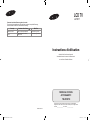 1
1
-
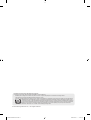 2
2
-
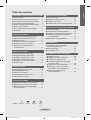 3
3
-
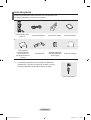 4
4
-
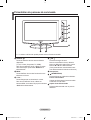 5
5
-
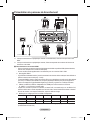 6
6
-
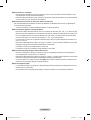 7
7
-
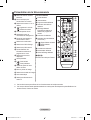 8
8
-
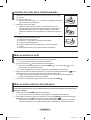 9
9
-
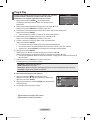 10
10
-
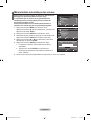 11
11
-
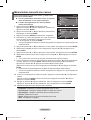 12
12
-
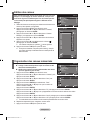 13
13
-
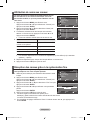 14
14
-
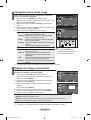 15
15
-
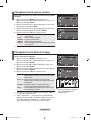 16
16
-
 17
17
-
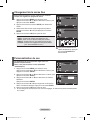 18
18
-
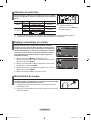 19
19
-
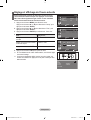 20
20
-
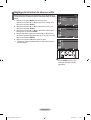 21
21
-
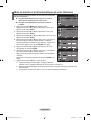 22
22
-
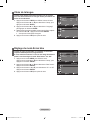 23
23
-
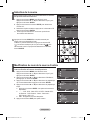 24
24
-
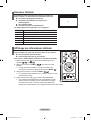 25
25
-
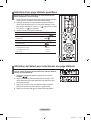 26
26
-
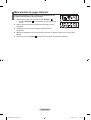 27
27
-
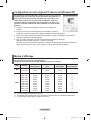 28
28
-
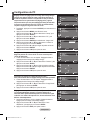 29
29
-
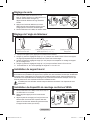 30
30
-
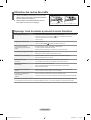 31
31
-
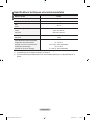 32
32
-
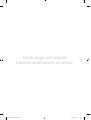 33
33
Samsung LA19R71W Manuel utilisateur
- Catégorie
- Téléviseurs LCD
- Taper
- Manuel utilisateur
- Ce manuel convient également à
Documents connexes
-
Samsung LE40N7 Manuel utilisateur
-
Samsung LA22A450C1 Manuel utilisateur
-
Samsung LE37S71B Manuel utilisateur
-
Samsung LE40R71B Manuel utilisateur
-
Samsung LE40R71B Manuel utilisateur
-
Samsung LE40M73BD Manuel utilisateur
-
Samsung LA37R88BX/HAC Manuel utilisateur
-
Samsung LE32B530 Manuel utilisateur
-
Samsung PPM63M7FS Manuel utilisateur
-
Samsung PS-58P96FD Manuel utilisateur